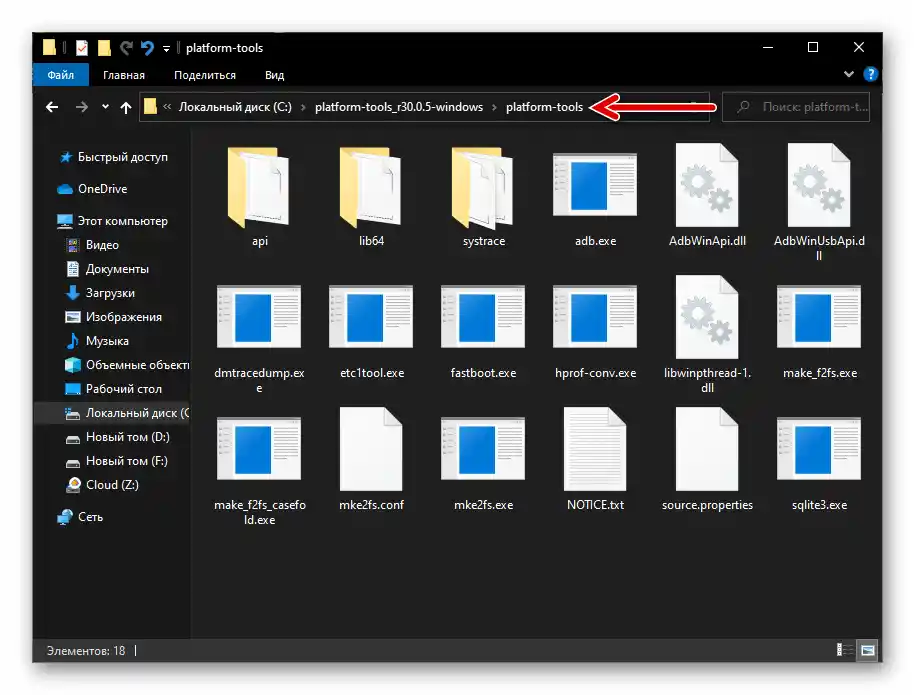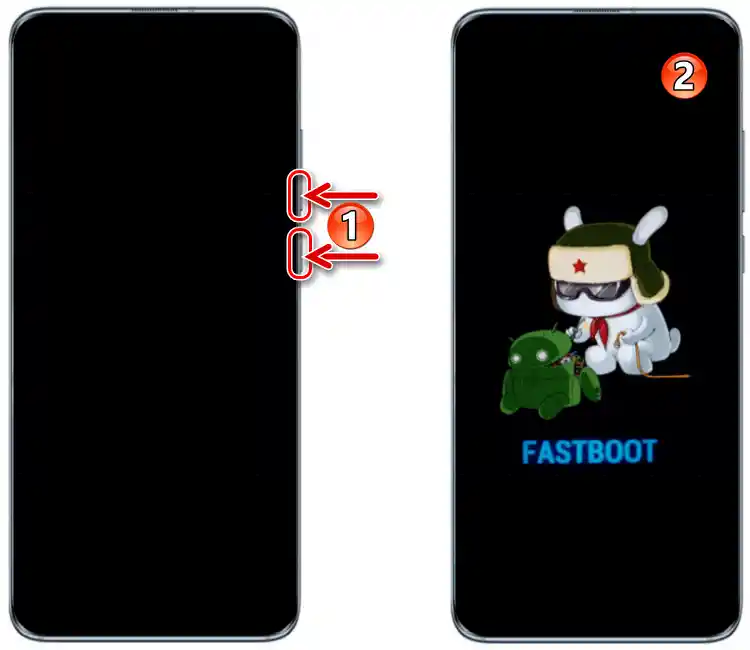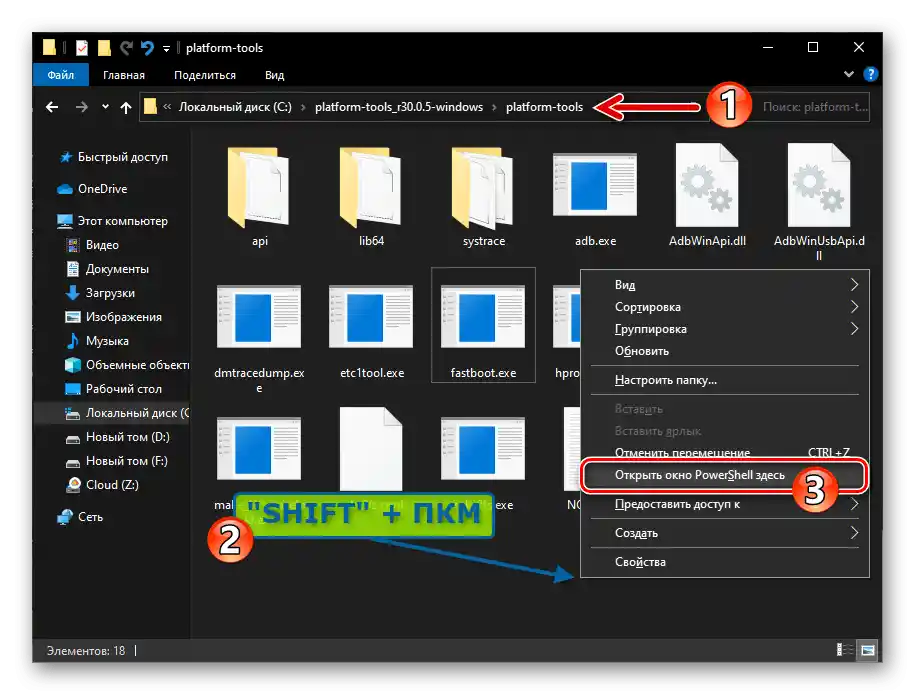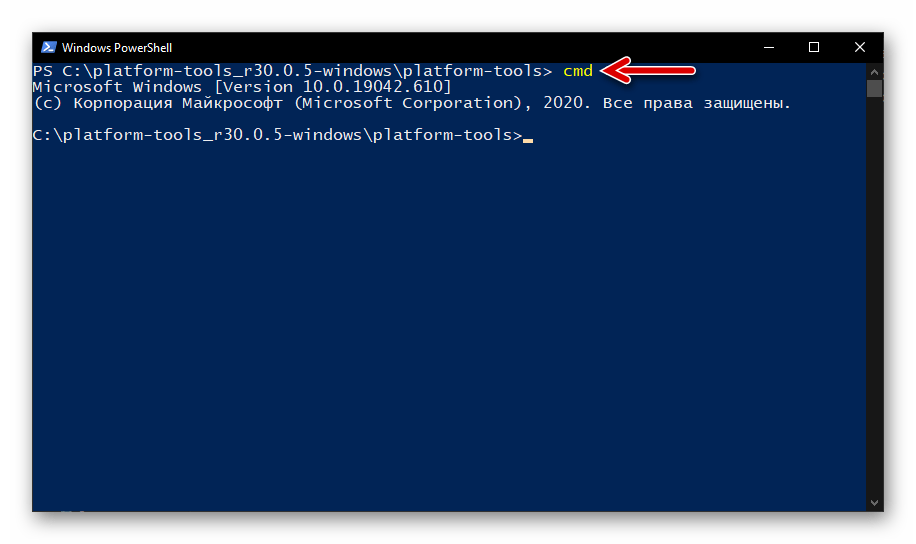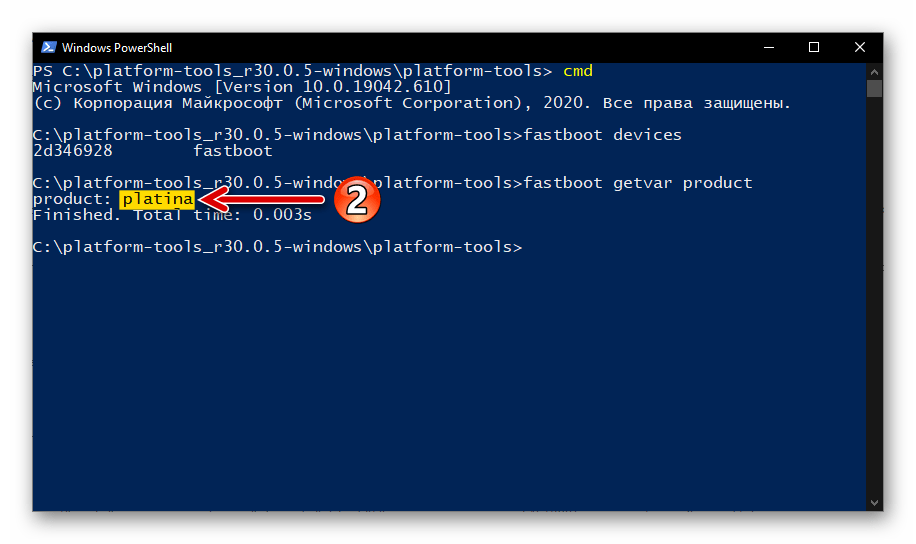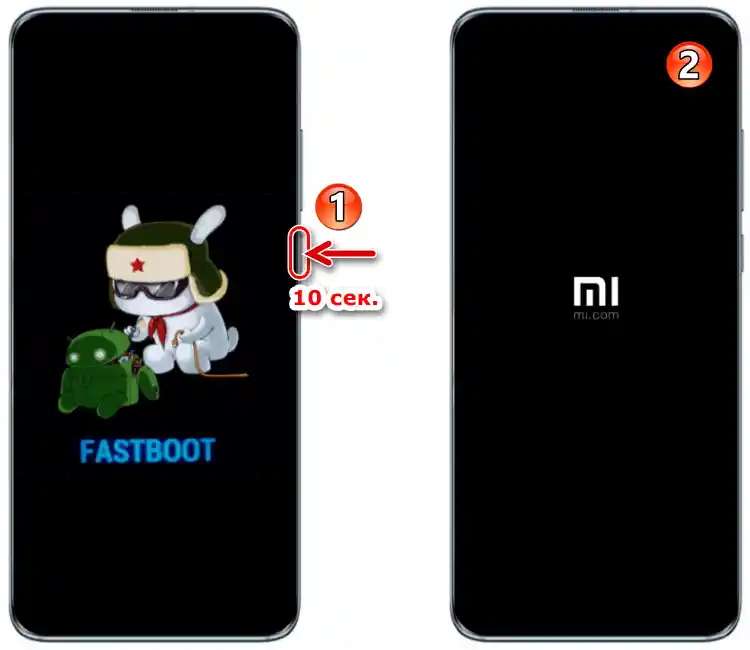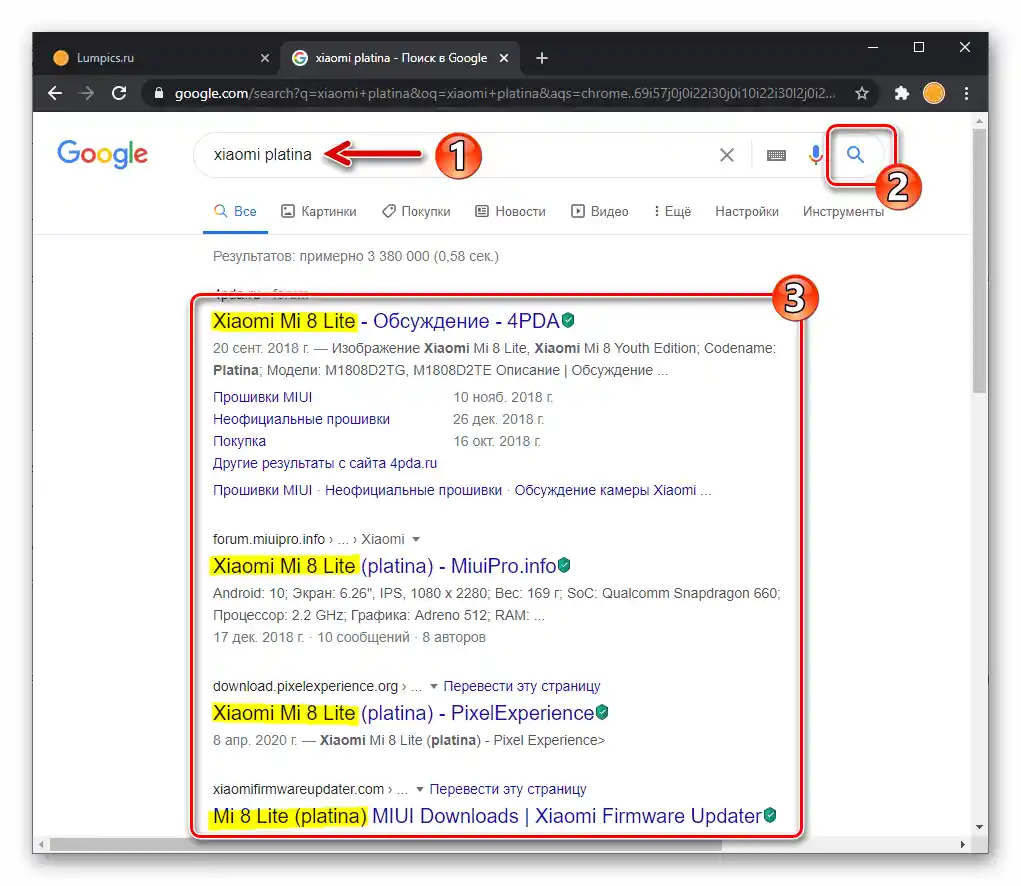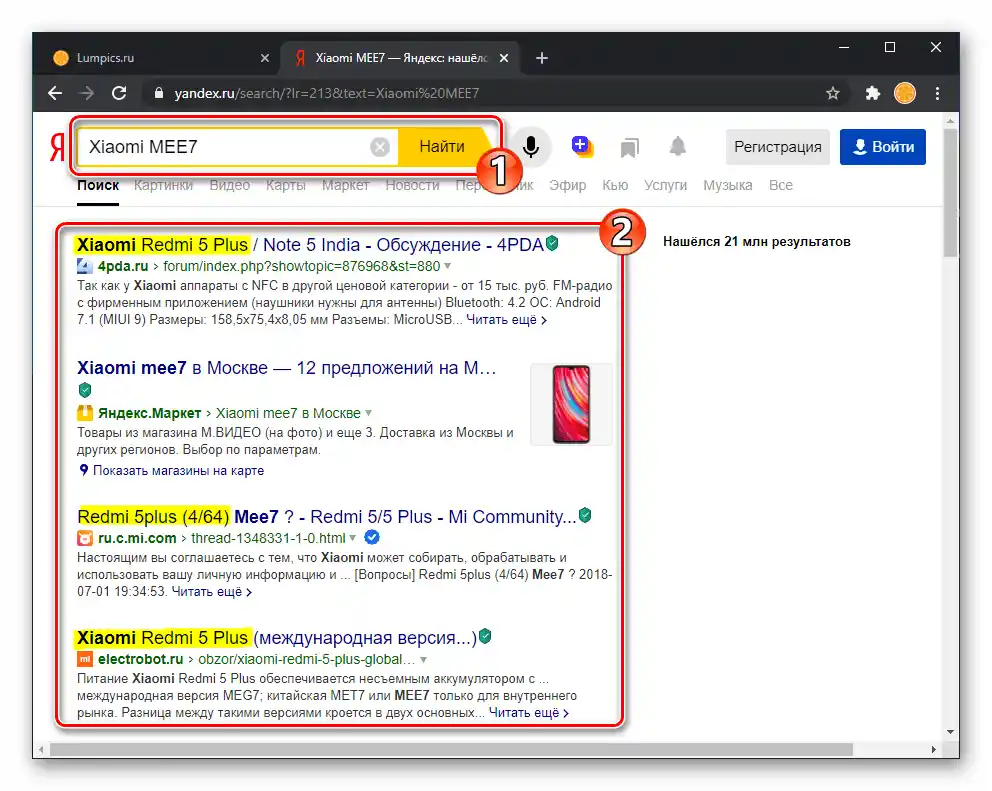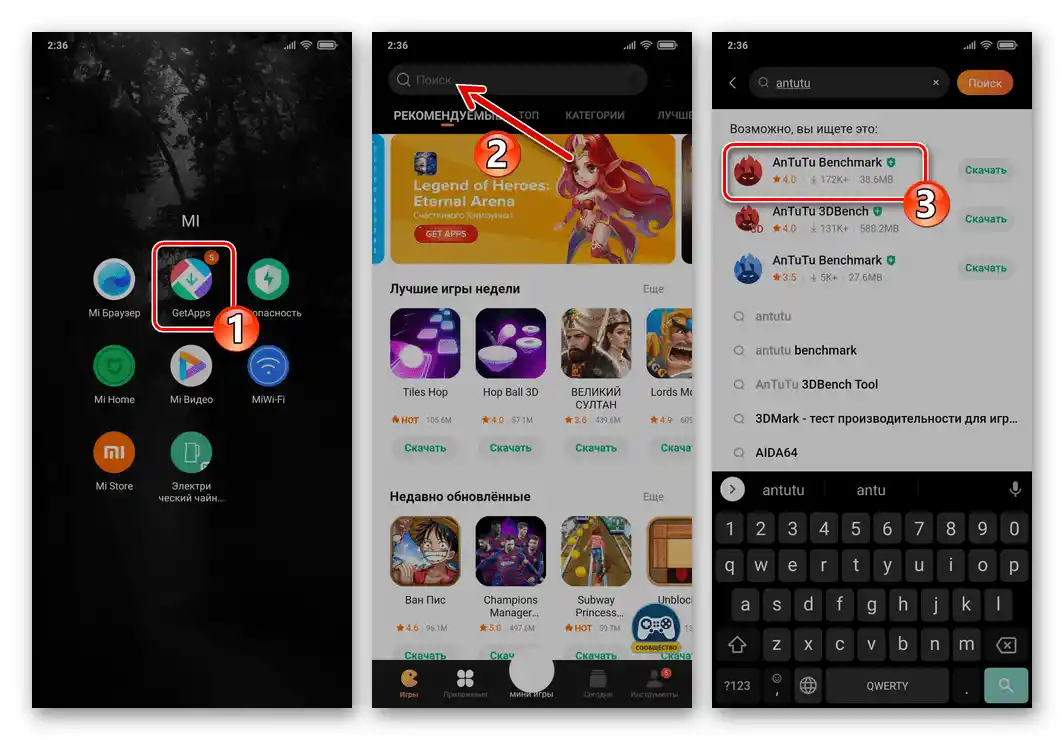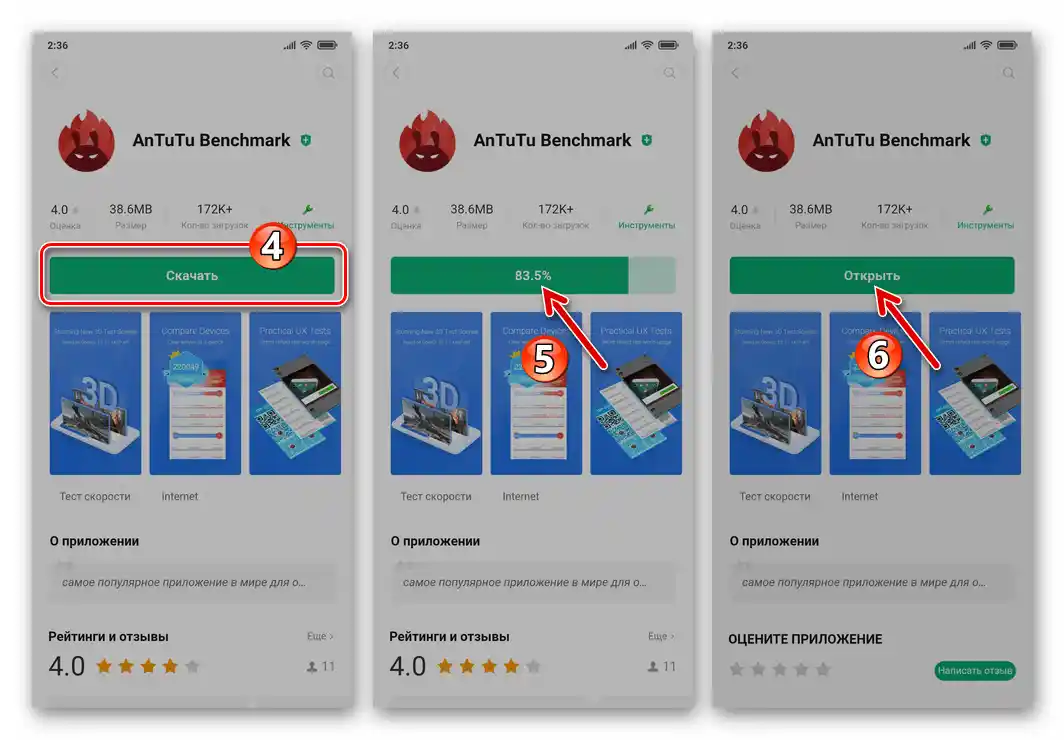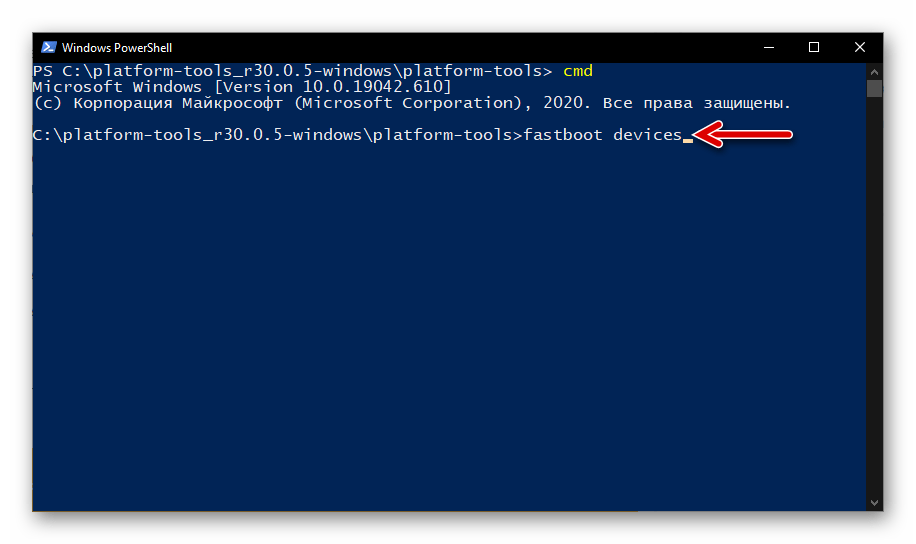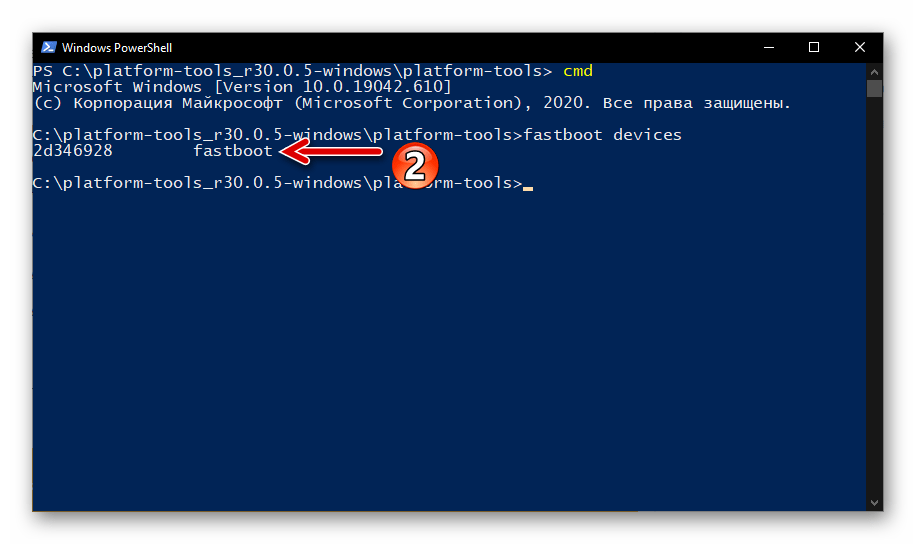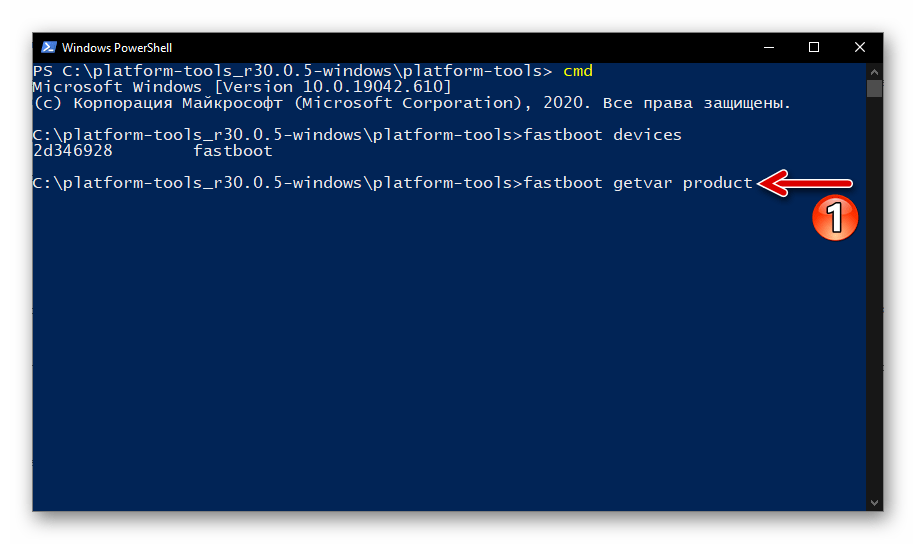Obsah:
Spôsob 1: Balenie a telo smartfónu
Hlavnou metódou, ako poskytnúť spotrebiteľovi informácie o konkrétnom produkte, vrátane modelu zariadenia, je tlač informácií na obale a/alebo označenie na jeho tele. Xiaomi v tomto ohľade nie je odlišné od iných výrobcov modernej elektroniky:
- Názov modelu v bežne používanom formáte (v angličtine alebo čínštine), ako aj kód modifikácie (Product model) konkrétneho kusu zariadenia v alfanumerickom vyjadrení obsahuje nálepka, ktorá je prilepená na všetky krabice smartfónov Xiaomi:
- ID modifikácie, ktoré je možné nájsť na obale smartfónu, je duplikované na jeho tele (zadnom kryte):
- Aby ste porovnali kód modifikácie a jej "pochopiteľný" názov, najjednoduchšie je zadať ID nájdené na krabici alebo tele smartfónu ako vyhľadávací dotaz pomocou Yandexu alebo Googlu. Pre získanie relevantnejších výsledkov pridajte pred zadaním označenia modelu slovo "Xiaomi".
![Hľadanie modelu smartfónu Xiaomi podľa identifikátora modifikácie]()
Ako vidíte, už podľa názvov odkazov na nájdené materiály vyhľadávačom na internete je ľahké určiť názov modelu vášho smartfónu.

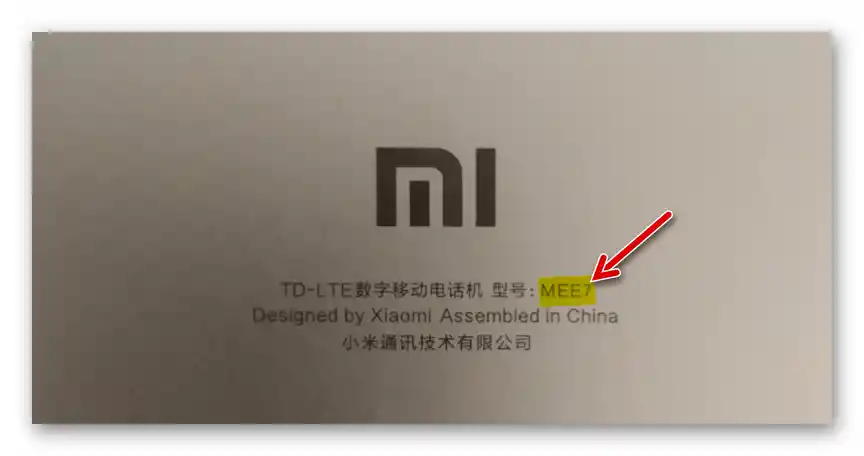
Spôsob 2: Nastavenia MIUI
V operačnom systéme MIUI, ktorý ovláda väčšinu smartfónov Xiaomi, je pre zistenie modelu zariadenia a jeho ďalších charakteristík používateľom k dispozícii špeciálny softvérový nástroj.Vyvoláva sa uvedený prostriedok popísaným spôsobom.
Dôveryhodnosť získaných informácií v dôsledku vykonania nasledujúcej inštrukcie zaručuje výrobca, iba ak je na zariadení nainštalovaný oficiálny firmware!
- Ťuknite na ikonu vyvolania "Nastavení" smartfónu na pracovnej ploche jeho OS alebo sa dotknite ikony "Ozubené kolo" na paneli rýchleho prístupu MIUI.
- Prejdite do prvého (v starších verziách MIUI – posledného) oddielu parametrov mobilného systému – "O telefóne". Potom kliknite na "Všetky parametre".
- Na otvorenej obrazovke sa zobrazujú požadované informácie v rámci riešenia našej úlohy: "Model zariadenia" — bežne používaný názov smartfónu, ako aj "Model" — modifikácia konkrétneho exemplára zariadenia.
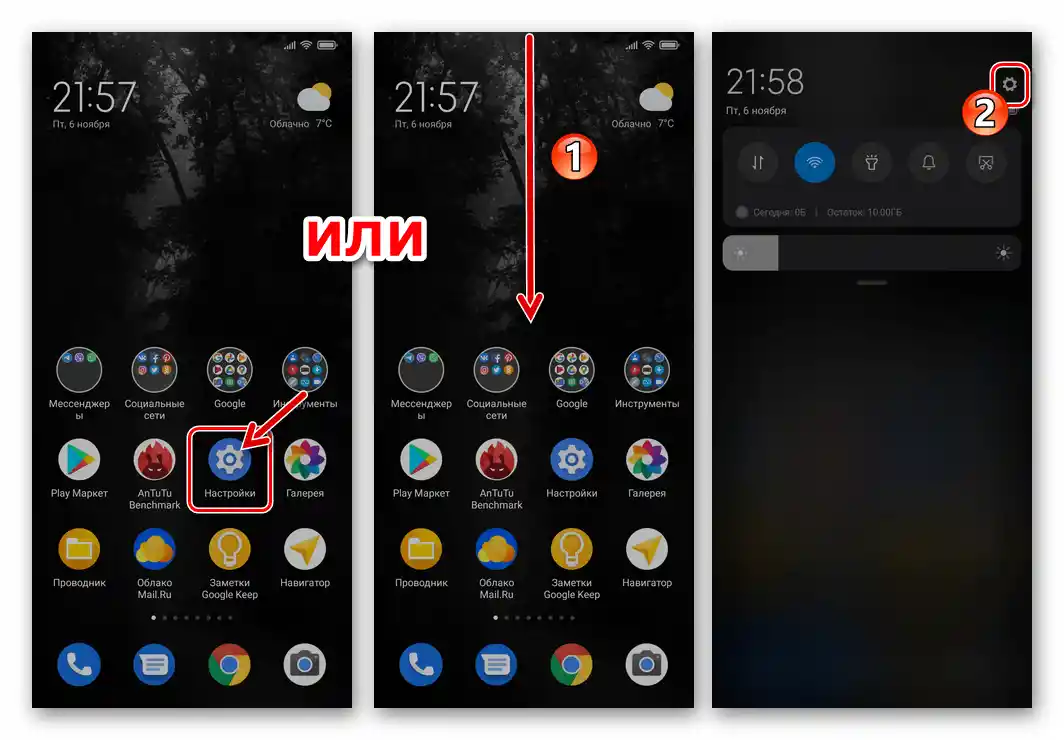
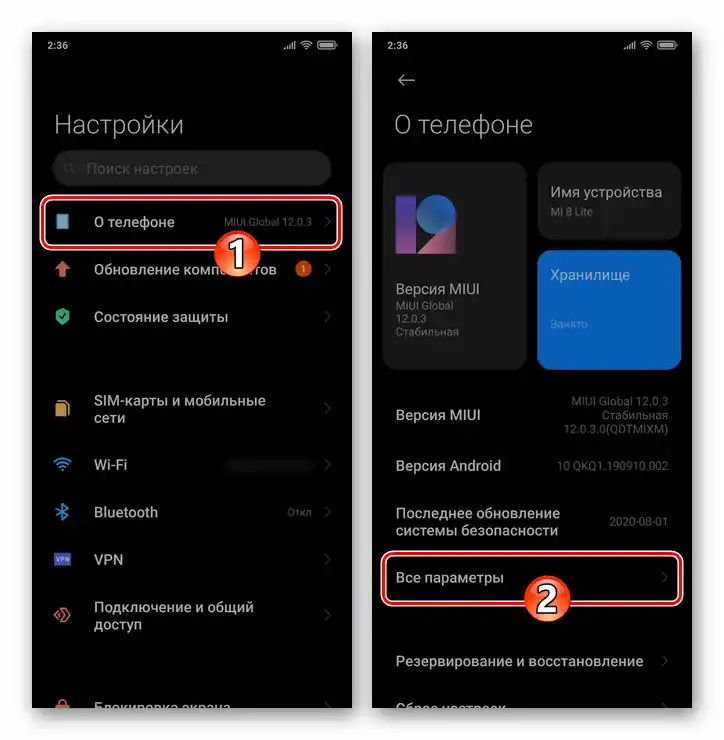
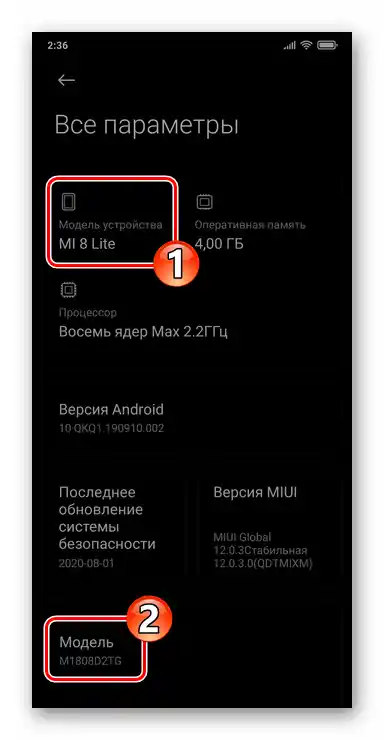
Spôsob 3: Android aplikácie
Nasledujúci prístup k získaniu údajov smartfónu Xiaomi je pohodlné aplikovať, ak je presné zistenie jeho modelu potrebné, napríklad pri získavaní informácií o technických špecifikáciách a hardvérových komponentoch. Okrem iného, účinnosť metódy, teda dôveryhodnosť získaných informácií, nezávisí od firmware, ktorý ovláda skúmané zariadenie (oficiálny/modifikovaný/custom).
Aby sa dosiahlo zamýšľané, bude potrebná jedna z aplikácií na určenie technických komponentov Android zariadení a ich testovanie, — v nasledujúcej inštrukcii je použitý, pravdepodobne, najpopulárnejší softvér s touto funkčnosťou – Antutu Benchmark.
- Otvorenie oficiálneho Obchodu s aplikáciami pre Android od Xiaomi — GetApps. Zadajte
Antutu Benchmarkako dopyt do vyhľadávacieho poľa v softvérovom katalógu, prejdite na stránku aplikácie.![Xiaomi Antutu Benchmark - vyhľadávanie aplikácie v predinštalovanom obchode GetApps na smartfóne]()
Potom sa dotknite "Stiahnuť", potom čakajte na dokončenie sťahovania a inštalácie prostriedku na smartfón.
![Xiaomi Antutu Benchmark - inštalácia aplikácie z predinštalovaného obchodu GetApps na smartfóne]()
- Spustite Antutu Benchmark, z hlavnej obrazovky aplikácie prejdite do sekcie "Moje zariadenie".
- Preskúmajte hodnoty položiek v bloku "Základné informácie" zobrazeného zoznamu charakteristík smartfónu.Okrem získavania informácií v oblasti "Model" venujte pozornosť bodu "Zariadenie" — tu je zobrazené kódové meno zariadenia. Poznanie tohto osobitého identifikátora vám môže v budúcnosti poskytnúť neoceniteľnú službu, ak sa objaví potreba nájsť vhodnú firmware pre inštaláciu na smartfón Xiaomi (najmä modifikovanú alebo vlastnú).
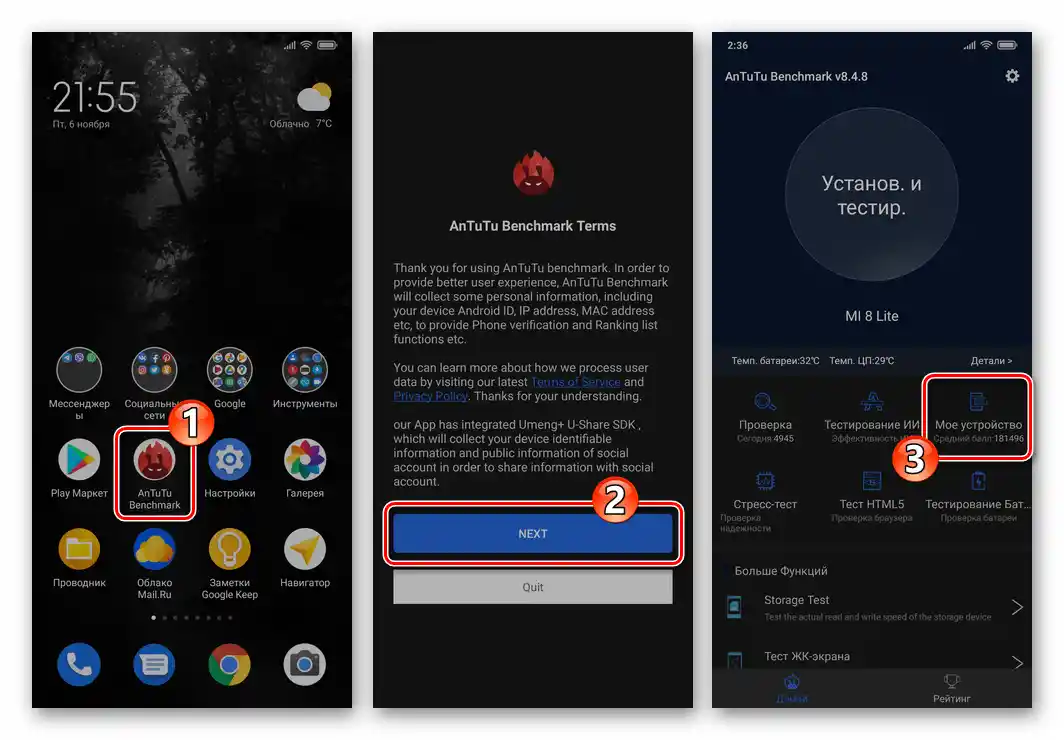
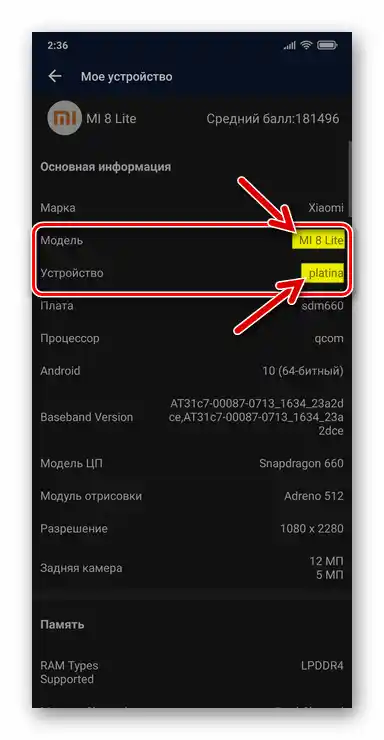
Čítajte tiež: Druhy MIUI firmware
Spôsob 4: IMEI alebo sériové číslo
Majúc informácie o priradených IMEI alebo sériovom čísle konkrétneho smartfónu daného výrobcu, nie je ťažké zistiť aj model zariadenia, ako aj jeho regionálne určenie (Global/China). Na to je potrebné využiť sekciu overovania pravosti zariadení na oficiálnej stránke Xiaomi.
Čítajte tiež: Ako zistiť IMEI smartfónu
- V akomkoľvek webovom prehliadači (najlepšie použiť desktopovú verziu) prejdite na nasledujúci odkaz – výsledkom bude otvorenie webovej stránky "Overenie produktu" na stránke Xiaomi.
Webová stránka Overenie produktu na oficiálnej stránke Xiaomi
- Napíšte presnú hodnotu akéhokoľvek z dvoch IMEI smartfónu alebo jeho sériové číslo do príslušného poľa na karte "Overenie zariadenia".
- Do nasledujúceho poľa zadajte znaky zobrazené na obrázku napravo od neho.Potom kliknite na tlačidlo "Skontrolovať".
- V dôsledku toho webová stránka takmer okamžite zobrazí informácie o modeli identifikovateľného smartfónu, doplnené údajmi o objemoch jeho RAM/ROM a farbe krytu.
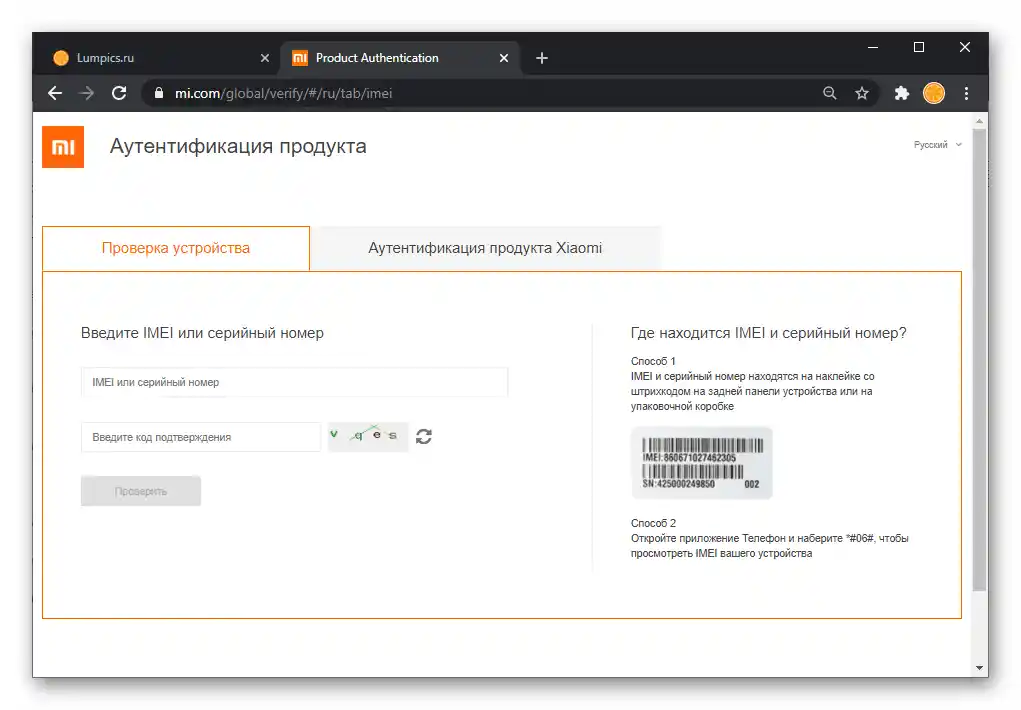
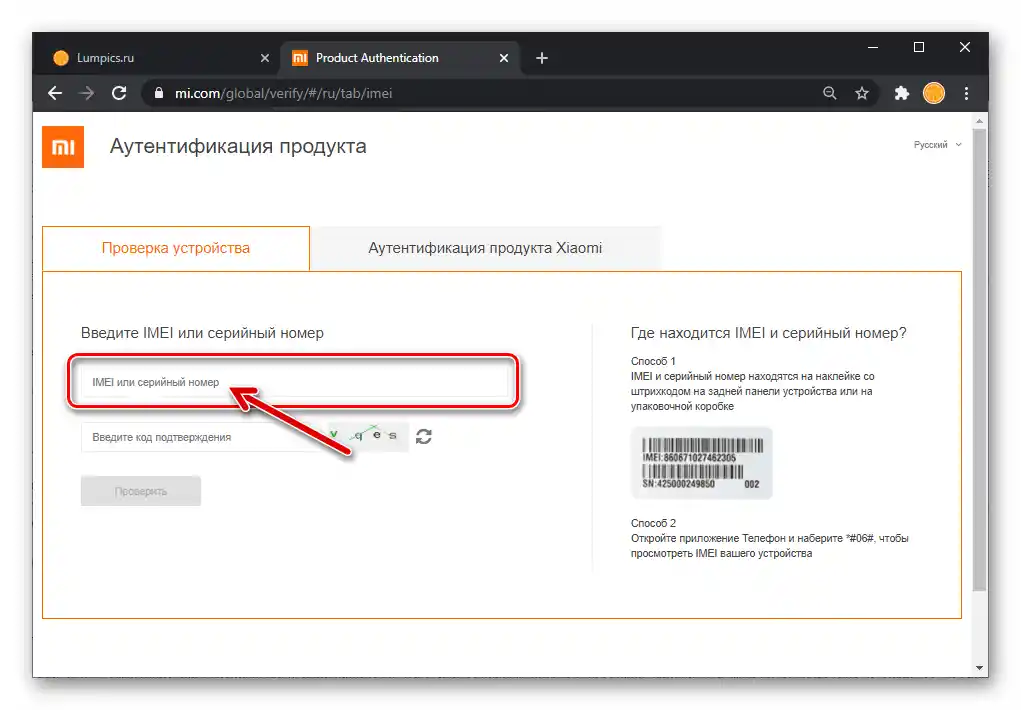
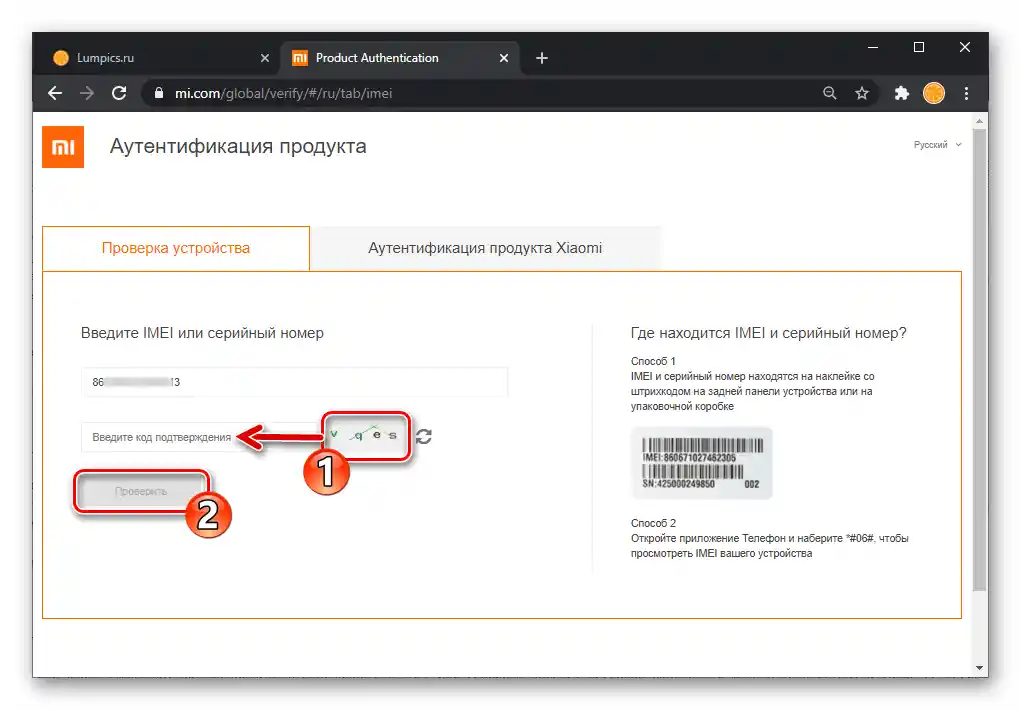
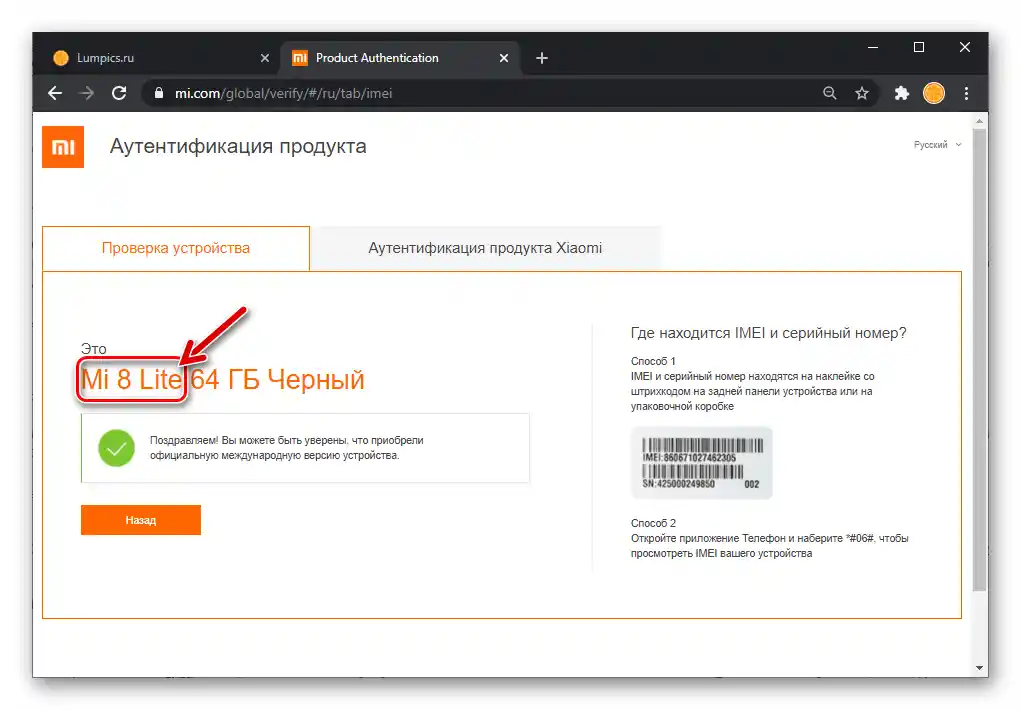
Dodatočne. Ak budete zisťovať model neschváleného zariadenia Xiaomi určeného na predaj len v Číne, nástroj na overenie na stránke výrobcu zobrazí príslušné upozornenie a požadované informácie sa zobrazia v čínskom jazyku.
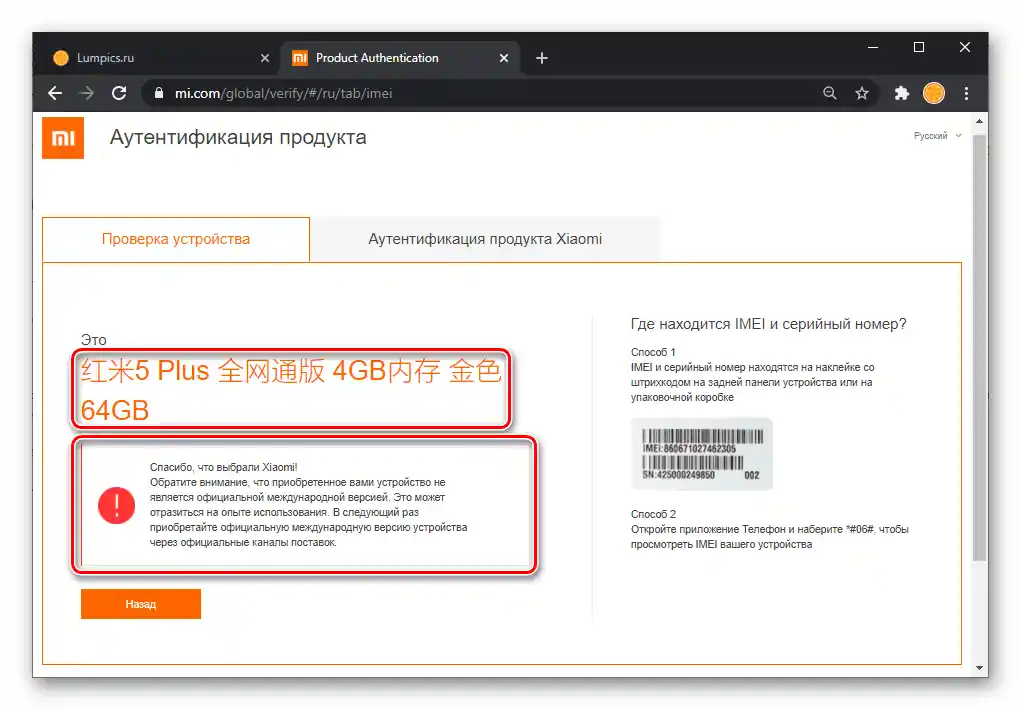
V takejto situácii skopírujte získané údaje o modeli smartfónu do schránky OS,
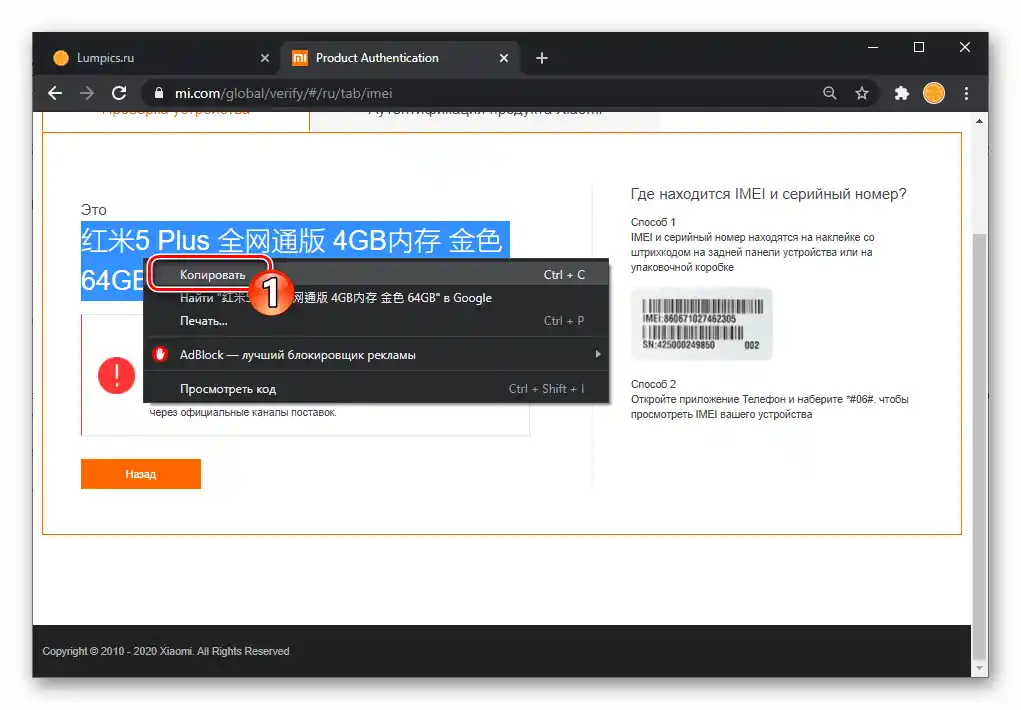
a potom ich zadajte napríklad do Yandex Prekladač alebo Google Prekladač, aby ste preložili údaje do anglického jazyka.
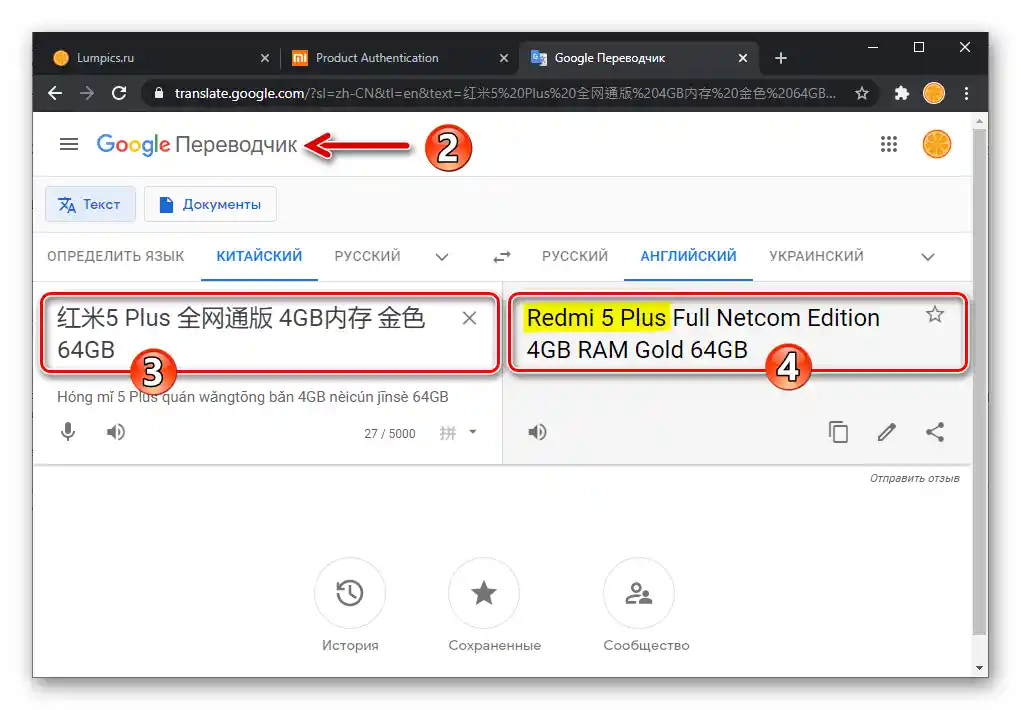
Spôsob 5: FASTBOOT
Na zistenie modelu smartfónu Xiaomi, ktorého operačný systém sa nespúšťa, okrem skúmania nápisov na jeho obale a označení na kryte, môžete využiť špeciálny servisný režim zariadenia – "FASTBOOT" – a softvér Windows, ktorý dokáže komunikovať s ním (najjednoduchšie a najrýchlejšie je použiť konzolovú utilitu Fastboot, ako je navrhnuté v nasledujúcej inštrukcii).
- Stiahnite a rozbaľte archív s utilitou Fastboot. Odporúča sa umiestniť získanú zložku do koreňa disku
C. - Stlačením hardvérových tlačidiel "Hlasitosť – " + "Napájanie" na vypnutom smartfóne a ich podržaním, kým sa na obrazovke neobjaví obrázok s nápisom "FASTBOOT", prepnite zariadenie do požadovaného režimu a potom ho pripojte dodaným káblom k akémukoľvek USB portu PC/laptopu.
- V Prieskumníkovi Windows otvorte adresár s utilitou Fastboot. Podržte "Shift" na klávesnici a kliknite pravým tlačidlom myši v oblasti okna bez ikon.V otvorenom menu vyberte "Otvoriť okno PowerShell tu" ("Otvoriť okno príkazov", ak pracujete v prostredí Windows 7).
- Zadajte v PowerShell príkaz
cmda potom stlačte "Enter" na klávesnici. - Ďalej sa uistite, že smartfón preložený do režimu FASTBOOT je systémom správne rozpoznaný – napíšte do konzoly a odošlite na vykonanie nasledujúci príkaz:
fastboot devices![Xiaomi Fastboot zadáva príkaz na overenie správnosti spárovania smartfónu a PC]()
Odpoveďou utilitky pri správnom spárovaní PC a mobilného zariadenia by mal byť alfanumerický ID smartfónu plus názov režimu, ktorý je na ňom aktivovaný.
![Xiaomi zariadenie v režime FASTBOOT sa správne identifikovalo v príkazovom riadku]()
Ak zariadenie nie je rozpoznané v príkazovom riadku, skontrolujte funkčnosť a v prípade potreby preinštalujte ovládače, ktoré zabezpečujú spárovanie smartfónu v režime FASTBOOT a PC.
Podrobnejšie: Inštalácia ovládačov pre prácu s Android zariadením v režime FASTBOOT
![Xiaomi preložený do režimu FASTBOOT smartfónu v Správcovi zariadení Windows po nainštalovaní ovládačov]()
- Nakoniec zadajte do konzoly prakticky rozhodujúci príkaz:
fastboot getvar product
![Rýchly príkaz Xiaomi Fastboot na zistenie modelu (kódového názvu) smartfónu]()
V dôsledku toho dostanete odpoveď príkazového riadku vo forme kódového mena pripojeného k PC mobilného zariadenia:
- Na tomto mieste môžete ukončiť prácu s PowerShell a vystúpiť z režimu "FASTBOOT" na smartfóne.
Podrobnejšie: Ako vystúpiť z režimu FASTBOOT na smartfónoch Xiaomi
- Na zistenie informácií o modeloch a existujúcich modifikáciách zodpovedajúcich kódovému menu zariadenia využite akýkoľvek internetový vyhľadávač, zadajte do neho dopyt vo forme
Xiaomi kódové_meno.